微星GP73筆記本U盤怎樣安裝win7系統(tǒng) 安裝win7系統(tǒng)方法分享
微星GP73作為一款萬(wàn)元級(jí)高端產(chǎn)品,不管是成熟的游戲風(fēng)格外觀還是優(yōu)良的散效能都能夠?yàn)橛脩籼峁┳顑?yōu)的游戲體驗(yàn),絕對(duì)是游戲玩家們不容錯(cuò)過(guò)的優(yōu)良產(chǎn)品。那么這款筆記本如何一鍵U盤安裝win7系統(tǒng)呢?下面跟小編一起來(lái)看看吧。

1、首先將u盤制作成u盤啟動(dòng)盤,接著前往相關(guān)網(wǎng)站下載win7系統(tǒng)存到u盤啟動(dòng)盤,重啟電腦等待出現(xiàn)開機(jī)畫面按下啟動(dòng)快捷鍵,選擇u盤啟動(dòng)進(jìn)入到大白菜主菜單,選取【02】大白菜win8 pe標(biāo) 準(zhǔn)版(新機(jī)器)選項(xiàng),按下回車鍵確認(rèn),如下圖所示:

2、在pe裝機(jī)工具中選擇win7鏡像放在c盤中,點(diǎn)擊確定,如下圖所示:
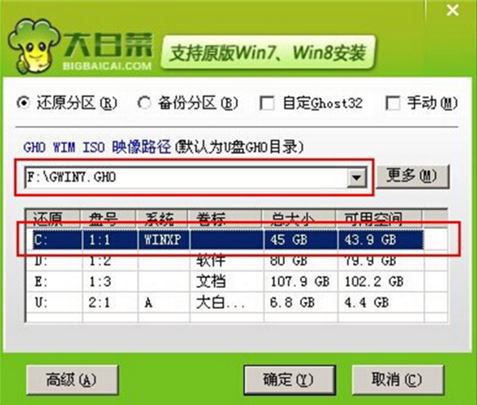
3、此時(shí)在彈出的提示窗口直接點(diǎn)擊確定鈕,如下圖所示:
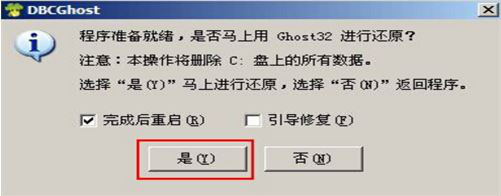
4、隨后安裝工具開始工作,我們需要耐心等待幾分鐘, 如下圖所示:
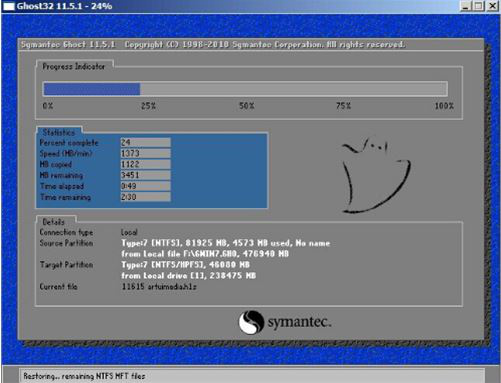
5、完成后,彈跳出的提示框會(huì)提示是否立即重啟,這個(gè)時(shí)候我們直接點(diǎn)擊立即重啟就即可。
.
6、此時(shí)就可以拔除u盤了,重啟系統(tǒng)開始進(jìn)行安裝,我們無(wú)需進(jìn)行操作,等待安裝完成即可。
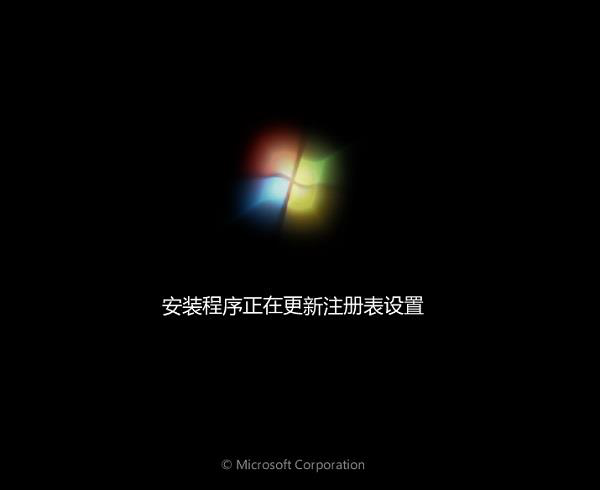
win7相關(guān)攻略推薦:
win7電腦建立局域網(wǎng)具體操作流程
win7電腦開機(jī)提示用戶界面失敗具體操作步驟
win7電腦網(wǎng)頁(yè)顯示不全怎么辦 詳細(xì)解決方法
以上就是微星GP73如何一鍵u盤安裝win7系統(tǒng)操作方法,如微星GP73筆記本的用戶想要安裝win7系統(tǒng),可以根據(jù)上述操作步驟進(jìn)行安裝。
相關(guān)文章:
1. ahc.exe是什么進(jìn)程?ahc.exe有沒有病毒?2. 注冊(cè)表十大啟動(dòng)項(xiàng)3. 老毛桃winpe系統(tǒng)對(duì)注冊(cè)表信息進(jìn)行備份的方法4. 暗影精靈9Plus如何重裝系統(tǒng)?暗影精靈9Plus重裝電腦系統(tǒng)的方法5. Win10/Win7如何徹底關(guān)閉系統(tǒng)進(jìn)程 Win10/Win7關(guān)閉系統(tǒng)進(jìn)程圖文步驟6. Solaris10.0下掛載光驅(qū)7. 筆記本win8系統(tǒng)如何重裝?筆記本電腦重裝win8系統(tǒng)操作教程8. Win10電腦怎么改開機(jī)用戶名9. 注冊(cè)表命令大全 腳本之家特制版10. TpKmpSVC.exe是什么進(jìn)程?TpKmpSVC.exe是病毒嗎?

 網(wǎng)公網(wǎng)安備
網(wǎng)公網(wǎng)安備